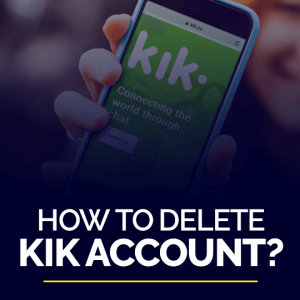احصل على 93٪ خصم على مدى الحياة
صفقة حصرية
لا تفوت هذه الصفقة ، فهي تأتي مع Password Manager مجانًا.
تواصل 93% مغلق يعمل FastestVPN والاستفادة PassHulk إدارة كلمة المرور مجانًا
احصل على هذه الصفقة الآن!By نانسي وليام لا توجد تعليقات 6 دقيقة
قد تواجه مشكلة عدم وجود خدمة على iPhone لعدة أسباب، وهذا أمر مبرر إذا كنت تعيش أو تسافر إلى منطقة نائية تنقطع عنها الإشارات أو في مكان ما تحت الأرض. ومع ذلك، إذا كنت تعيش في منطقة مأهولة بالسكان، حيث يجب أن تكون الإشارات عالية، وما زلت تواجه مشكلات في الخدمة على جهاز iPhone الخاص بك، فلدينا 8 طرق يمكنك من خلالها استعادتها.
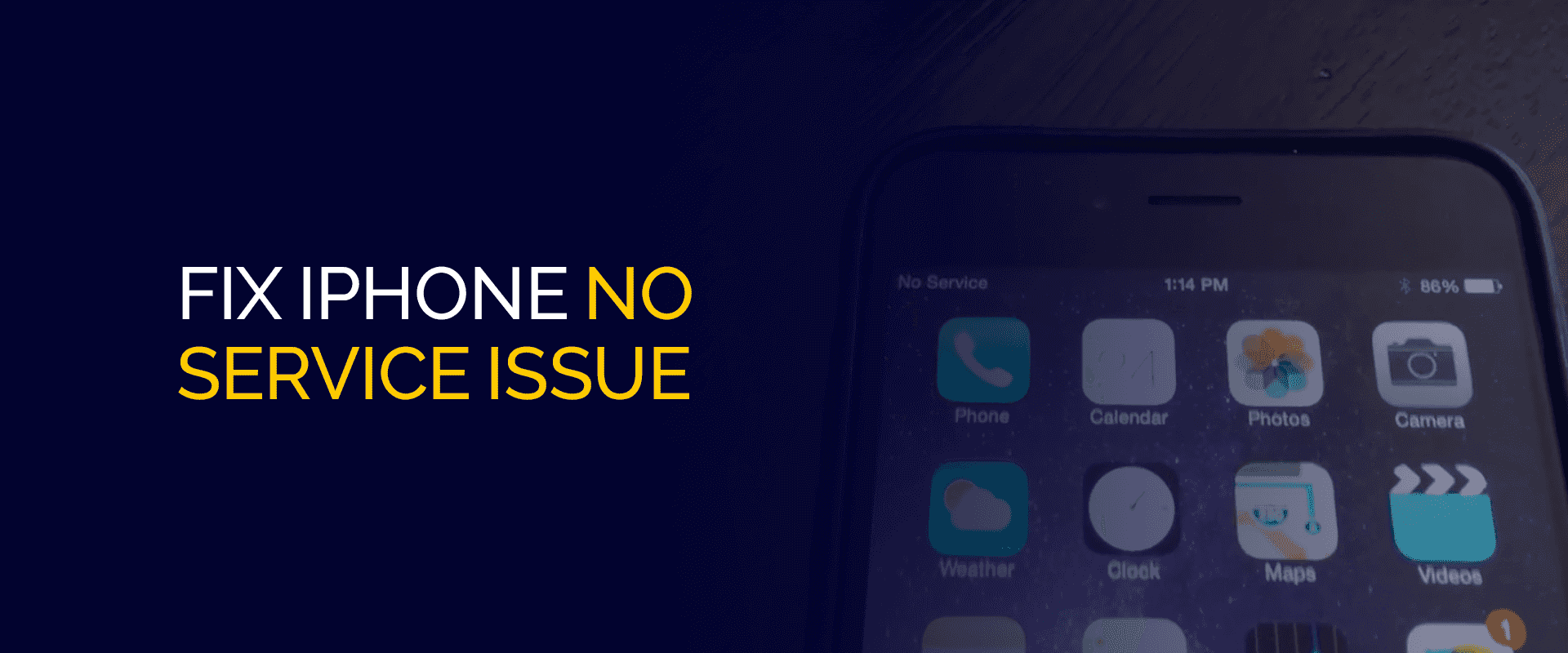
ملحوظة
تأتي أجهزة iPhone مزودة ببعض ميزات الأمان التي يمكنك استخدامها، ولكنها ليست كافية فحسب. متصل مع FastestVPN لدائرة الرقابة الداخلية الأجهزة، وانتحال موقعك، وتشفير اتصالك، والوصول إلى تطبيقات الهاتف المحمول بأمان.
باختصار، قد تواجه مشكلات في خدمة الهاتف المحمول على iPhone عندما تكون هناك انتكاسات في خطة خدمة الناقل، أو بعض الإعدادات التي تم تكوينها بشكل سيئ، أو مشكلات في الأجهزة على الهاتف نفسه. ومع ذلك، لا تزال هناك طرق لإصلاح هذه المشكلة، ولكن قبل التوجه إلى الحلول، دعنا أولاً نتحقق من أسباب "عدم وجود خدمة" على جهاز iPhone الخاص بك.
إذا كنت تواجه عدم وجود خدمة أو رسالة SOS على iPhone، فهناك العديد من الأسباب لذلك. ومع ذلك، تشمل الأسباب الأكثر شيوعًا ما يلي:
بغض النظر عما إذا كنت تواجه مشكلة عدم وجود خدمة على iPhone، فلا تزال هناك 8 طرق لإصلاحها.
هل يمنحك جهاز iPhone الخاص بك مشكلة "لا توجد خدمة"؟ وإليك كيف يمكنك إصلاحه:
الخطوة الأولى هي الأبسط وأحيانًا تكون الشيء الوحيد المطلوب للتخلص من مشكلة عدم وجود خدمة على iPhone. إذا كان لديك جهاز iPhone X أو إصدار أحدث، فإليك ما عليك فعله:
إذا كان لديك iPhone 8 Plus أو إصدار أقدم، فإليك ما عليك فعله:
بصرف النظر عن إعادة تشغيل جهاز iPhone الخاص بك، فإن تشغيل وضع الطائرة وإيقافه يمكن أن يؤدي أيضًا إلى حل مشكلة عدم وجود خدمة على iPhone. إليك الطريقة:
تعد إعدادات مشغل شبكة الجوال أمرًا حيويًا وتحتاج إلى التحديث بانتظام، خاصة أنه يحتوي على بيانات تتيح لك إجراء المكالمات والرسائل النصية والتحقق من بريدك الصوتي، وحتى استخدام البيانات أثناء التجوال. إليك كيفية التحقق من الإعدادات:
للتأكد من أن إشاراتك تعمل، قم بإلقاء نظرة لمعرفة ما إذا كنت في منطقة يتمتع فيها مزود خدمة iPhone الخاص بك بتغطية مناسبة أو أبراج خلوية. إذا كان الأمر كذلك، وما زلت لا تتلقى رسالة عدم وجود خدمة على جهاز iPhone الخاص بك، فإليك ما يمكنك فعله:
في بعض الأحيان، إذا كانت بطاقة SIM الخاصة بجهاز iPhone الخاص بك لا تعمل بشكل صحيح بسبب تعرضها للتلف أو وضعها بشكل غير صحيح، فيمكن أن تتداخل مع إشارات خدمة iPhone. بمجرد إزالة بطاقة SIM، تحقق لمعرفة ما إذا كان هناك أي ضرر بها. يمكنك أيضًا مسحه بلطف باستخدام قطعة قطن. إذا كان هناك ضرر في بطاقة SIM الخاصة بك، يمكنك الاتصال بمزود الخدمة الخاص بك، وتطلب منه استبدالها ببطاقة جديدة وبنفس رقم الاتصال.
إحدى الطرق لإصلاح مشكلة عدم وجود خدمة على iPhone هي إجراء إعادة تعيين إعدادات الشبكة بالكامل. هكذا كيف تقوم بها:
ثانيًا في قائمة العلاجات لإصلاح مشكلة عدم وجود خدمة على iPhone هو ببساطة الاتصال بدعم Apple أو شبكة الناقل لإصدار شكوى. إذا كانت هناك مشكلات في شبكة خدمة الناقل، فقد تتداخل مع الإشارات، مما يؤدي إلى ظهور علامة "لا توجد خدمة" أو "SOS". هنا هو ما يمكنك القيام به:
هناك حاجة إلى تحديثات البرامج لجهاز iPhone الخاص بك للتأكد من أن كل شيء يعمل بفعالية. وإليك كيفية التحقق:
إذا كنت متصلاً بالإنترنت وما زال جهاز iPhone الخاص بك يقول لا توجد خدمة، فقد يرجع ذلك إلى عدد من الأسباب. إما أن هناك مشكلات في الاتصال الضعيف في منطقتك؛ قد لا يتم تحديث بعض الإعدادات، أو قد تكون بطاقة SIM الخاصة بك تالفة، أو لأسباب أخرى.
هناك عدد من الإصلاحات التي يمكنك القيام بها إذا كان جهاز iPhone الخاص بك عالقًا في وضع SOS طوال الوقت. أولاً، قم بتمكين وتعطيل وضع الطائرة. إذا لم ينجح ذلك، يمكنك التحقق لمعرفة ما إذا كانت إعداداتك مفعلة للبيانات أثناء التجوال، أو إذا تم تحديث إعدادات مشغل شبكة الجوال، أو حتى محاولة إعادة تشغيل هاتفك.
إذا رأيت SOS أو "SOS فقط"، فمن المحتمل أن يكون جهاز iPhone الخاص بك غير متصل بأي شبكة. ميزة iPhone هذه متاحة فقط في الولايات المتحدة وكندا وأستراليا. إذا كنت متصلاً بالإنترنت بالفعل، فيمكنك التحقق من أي من الحلول السريعة في دليلنا لحل المشكلة.
عندما تقوم بإعادة ضبط إعدادات الشبكة على جهاز iPhone الخاص بك، تعود البيانات الخلوية إلى الوضع الافتراضي مرة أخرى. لذا، لإعادة ضبط إعدادات الشبكة على جهاز iPhone الخاص بك، انتقل إلى "الإعدادات" > "عام" > "نقل" أو "إعادة ضبط iPhone" > "إعادة تعيين" > "إعادة ضبط إعدادات الشبكة"، وبعد ذلك تصبح جاهزًا للبدء.
قد تكون هناك عدة أسباب وراء حدوث ذلك؛ ومع ذلك، إذا حدث ذلك، فإليك ما يمكنك فعله: توجه إلى تطبيق "الإعدادات" على iPhone وانقر على "بيانات الهاتف المحمول". الآن، تحقق لمعرفة ما إذا كان خط الشبكة أو الخدمة مفعلاً. إذا تم إيقاف تشغيله، فقم بتشغيله مرة أخرى ثم تحقق لمعرفة ما إذا كانت الخدمة قد عادت أم لا. إذا استمرت المشكلة، فيمكنك محاولة إعداد eSIM.
فقط في حالة مواجهة بعض المشكلات المتعلقة بالخدمة، يسلط دليلنا الضوء على 8 من أفضل الطرق لإصلاح مشكلة عدم وجود خدمة على iPhone على الفور. يمكنك إما إعادة تشغيل هاتفك والتحقق من تحديثات إعدادات مشغل شبكة الجوال وإزالة بطاقة SIM الخاصة بك والمزيد. ومع ذلك، وبصرف النظر عن هذا، تأكد من عدم تعرض شبكتك أو جهازك أو بياناتك للخطر بأي شكل من الأشكال بمساعدة FastestVPN.
© حقوق الطبع والنشر 2024 أسرع في بي ان - جميع الحقوق محفوظة.


لا تفوت هذه الصفقة ، فهي تأتي مع Password Manager مجانًا.
يستخدم موقع الويب هذا ملفات تعريف الارتباط حتى نتمكن من تزويدك بأفضل تجربة ممكنة للمستخدم. يتم تخزين معلومات ملفات تعريف الارتباط في متصفحك وتؤدي وظائف مثل التعرف عليك عند العودة إلى موقعنا ومساعدة فريقنا على فهم أقسام الموقع التي تجدها أكثر إمتاعًا وفائدة.
يجب تمكين ملفات تعريف الارتباط الضرورية للغاية في جميع الأوقات حتى نتمكن من حفظ تفضيلاتك لإعدادات ملفات تعريف الارتباط.
إذا قمت بتعطيل ملف تعريف الارتباط هذا ، فلن نتمكن من حفظ تفضيلاتك. وهذا يعني أنه في كل مرة تزور فيها هذا الموقع ، ستحتاج إلى تمكين ملفات تعريف الارتباط أو تعطيلها مرة أخرى.